使い方ガイド
「めまもりぃ」へようこそ!
このアプリは、あなたの緑内障治療をサポートするためのアプリです。日々の記録を簡単につけて、大切な目の健康管理に役立てましょう。
💡 このページでは、アプリの基本的な使い方と各機能の操作方法を詳しく説明します
目次
1. 初めてお使いの方へ(初回セットアップ)
通知の許可について
点眼アラームを正しく動作させるために、通知の許可が必要です。アラーム設定を初めて保存する際に、自動的に通知許可のダイアログが表示されますので、「許可」をタップしてください。
注意:アラームが正常に動作しない場合は、端末の設定から通知許可を確認してください。Android 12以降では、追加で「正確なアラーム」設定が必要な場合があります。
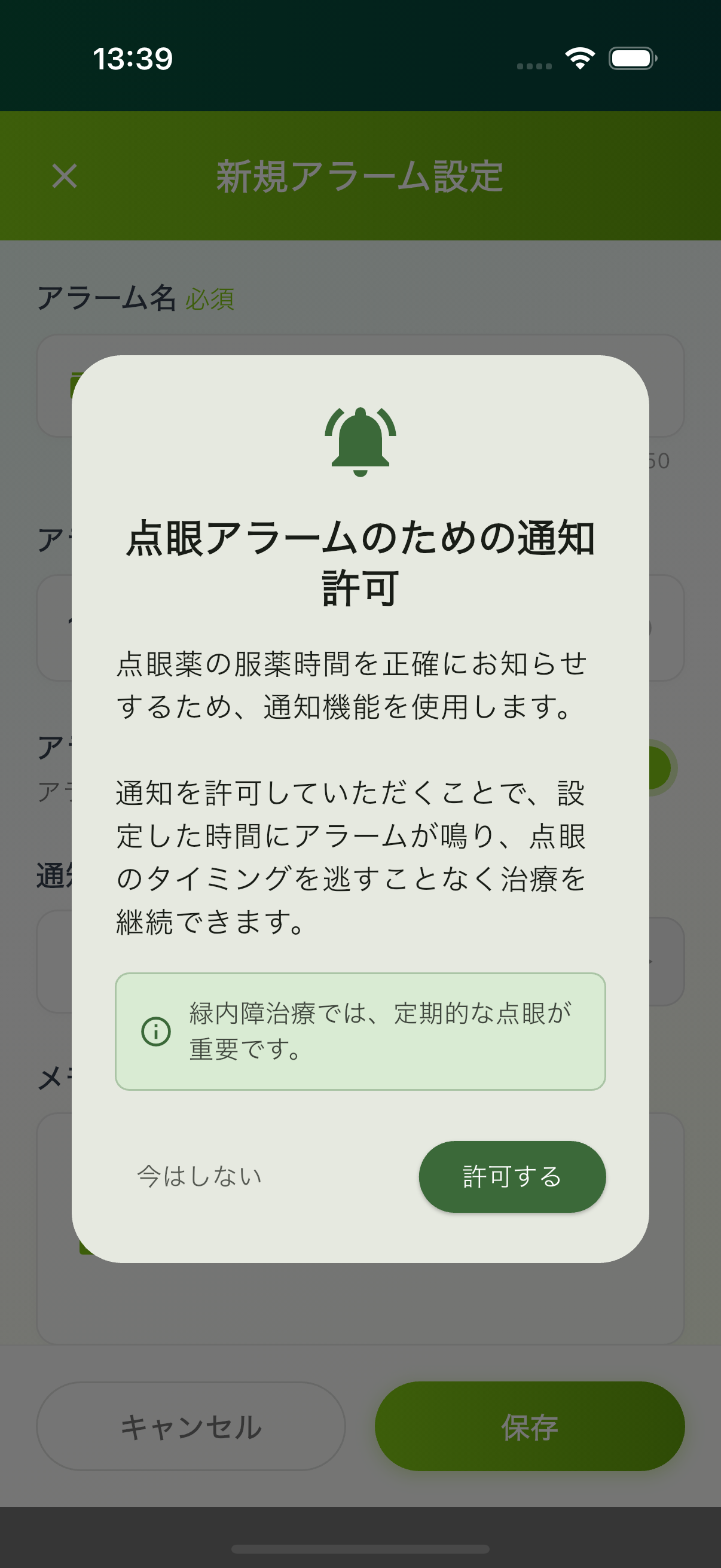
📱 通知許可画面の例
画面の見方(メイン画面)
画面下には4つの主要なボタン(タブ)があります。ここをタップして各機能に移動します。
① 受診記録
病院での検査結果などを記録します。
② 点眼記録
毎日のお薬(目薬)の使用を記録します。
③ 点眼アラーム
目薬の時間をお知らせするアラームを設定します。
④ 設定
アプリの各種設定を変更します。
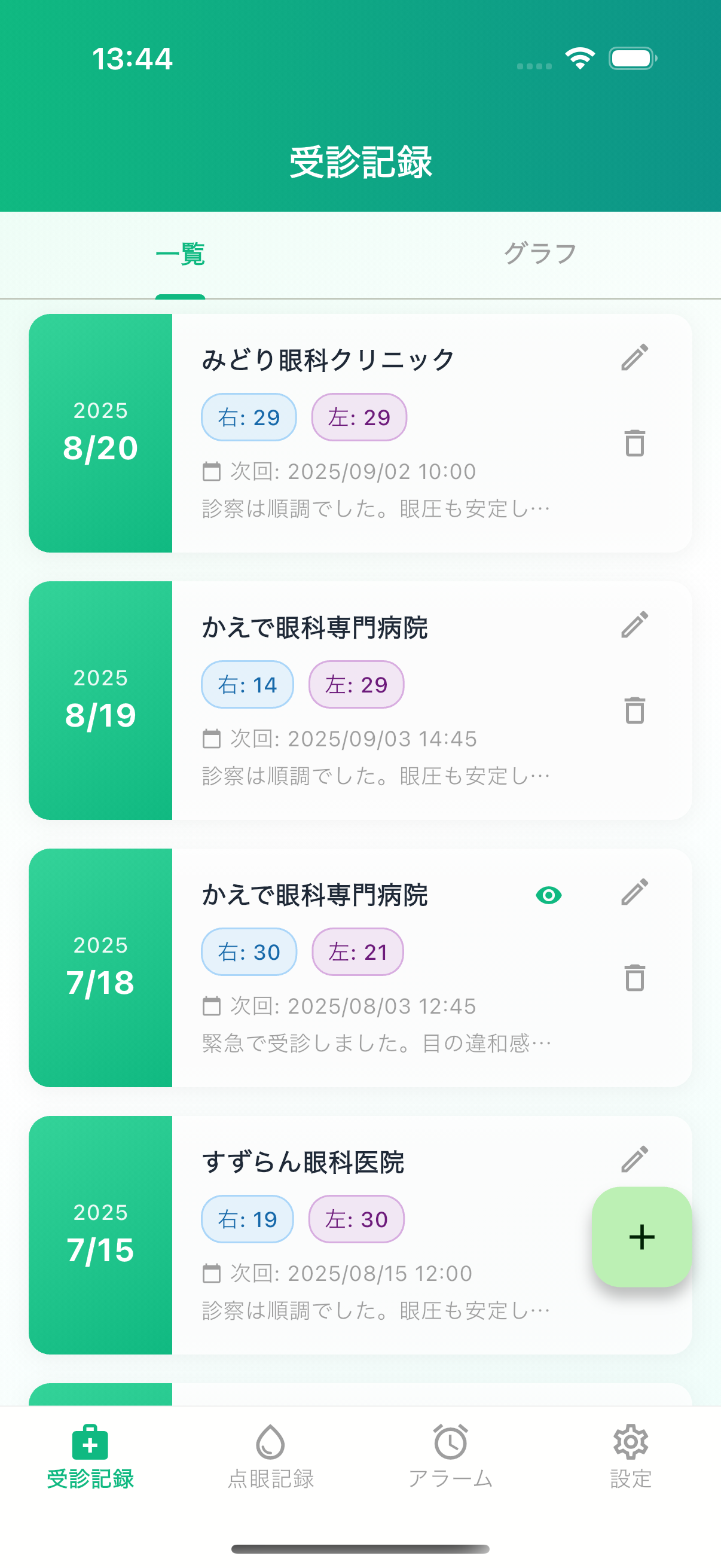
📱 アプリのメイン画面(4つのタブ)
2. 受診記録の使い方
目的:病院での診察結果を記録し、眼圧の変化などを管理します。
記録を見る
「受診記録」タブをタップすると、今までの記録が一覧で表示されます。
新しい記録を追加する
- 1 画面右下の丸い「+」ボタンをタップします。
- 2 入力画面が表示されたら、各項目(病院名、眼圧など)を入力します。
- 3 最後に「保存」ボタンをタップします。
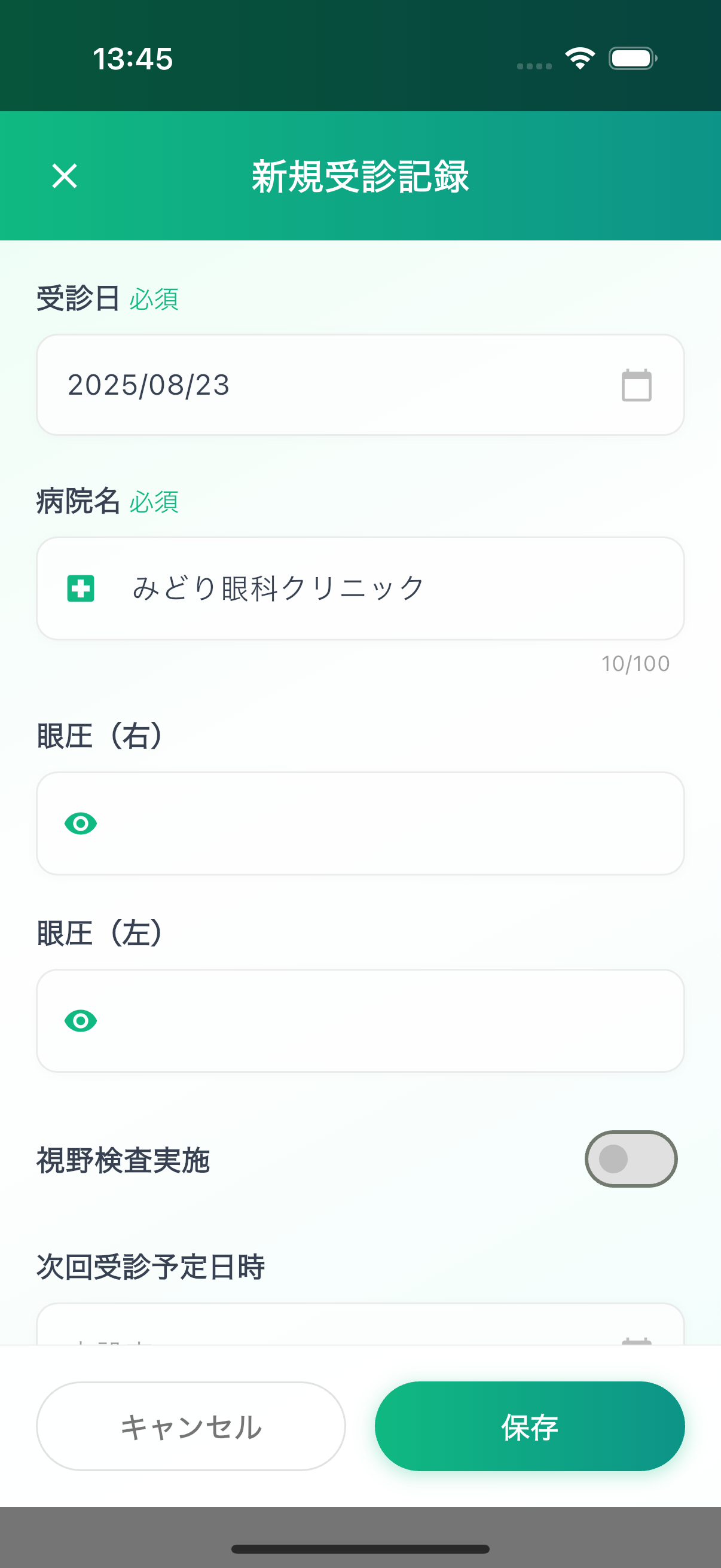
📱 受診記録の入力フォーム
記録を修正・削除する
- 編 一覧画面で、修正したい記録の横にある「編集」ボタンをタップします。
- 削 削除したい場合は「削除」ボタンをタップし、確認画面で「はい」を選びます。
3. 点眼記録の使い方
目的:毎日の点眼を記録し、忘れずに実行できたかを確認します。
新しい記録を追加する
- 1 「点眼記録」タブをタップします。
- 2 画面右下の丸い「+」ボタンをタップします。
- 3 点眼した時間やメモを入力し、「保存」をタップします。
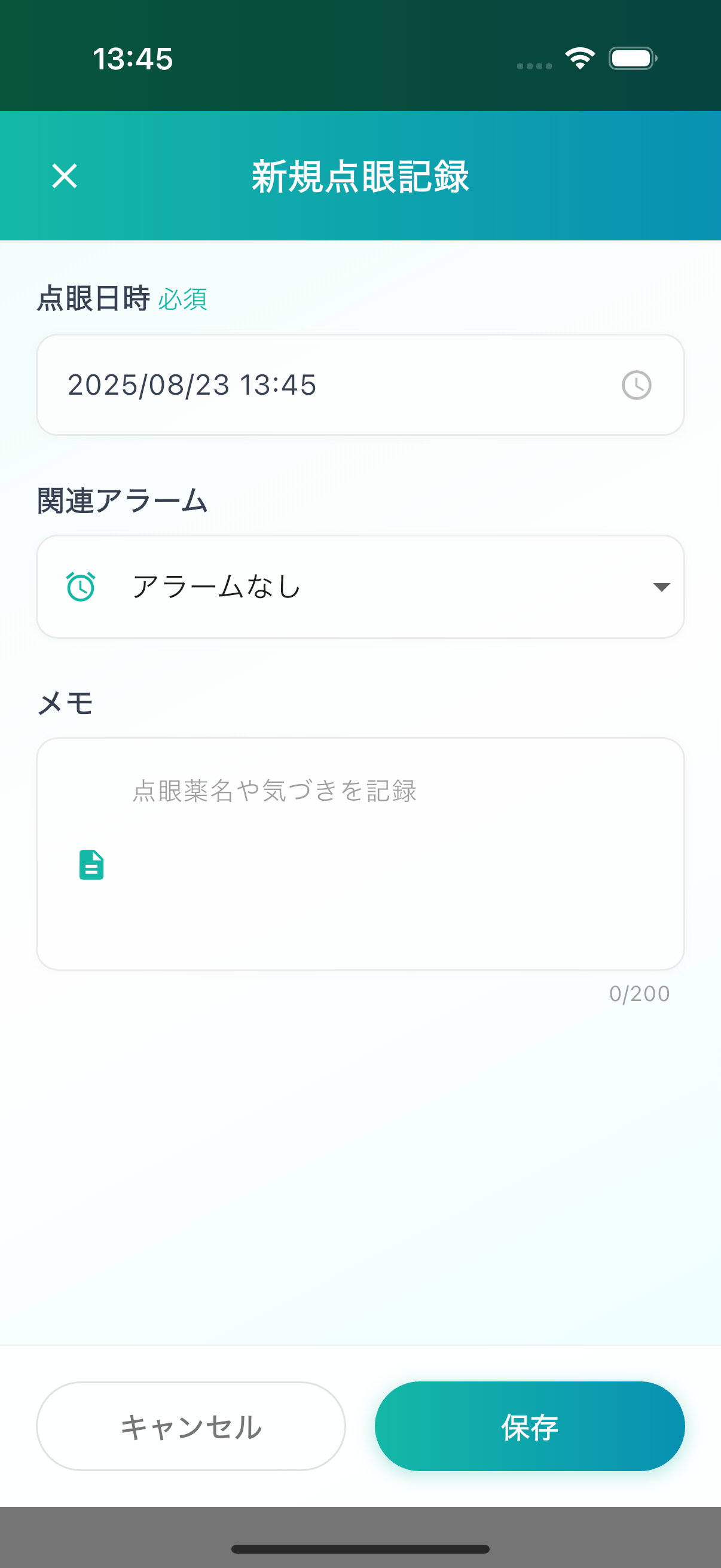
📱 点眼記録の入力フォーム
記録を修正・削除する
受診記録と同様に、一覧の各項目の横にあるボタンから操作します。
4. 点眼アラームの使い方
目的:決まった時間に目薬をさすのを忘れないよう、アラームを設定します。
新しいアラームを追加する
- 1 「点眼アラーム」タブをタップします。
- 2 画面右下の丸い「+」ボタンをタップします。
- 3 お薬の名前、鳴らしたい時間などを設定し、「保存」をタップします。
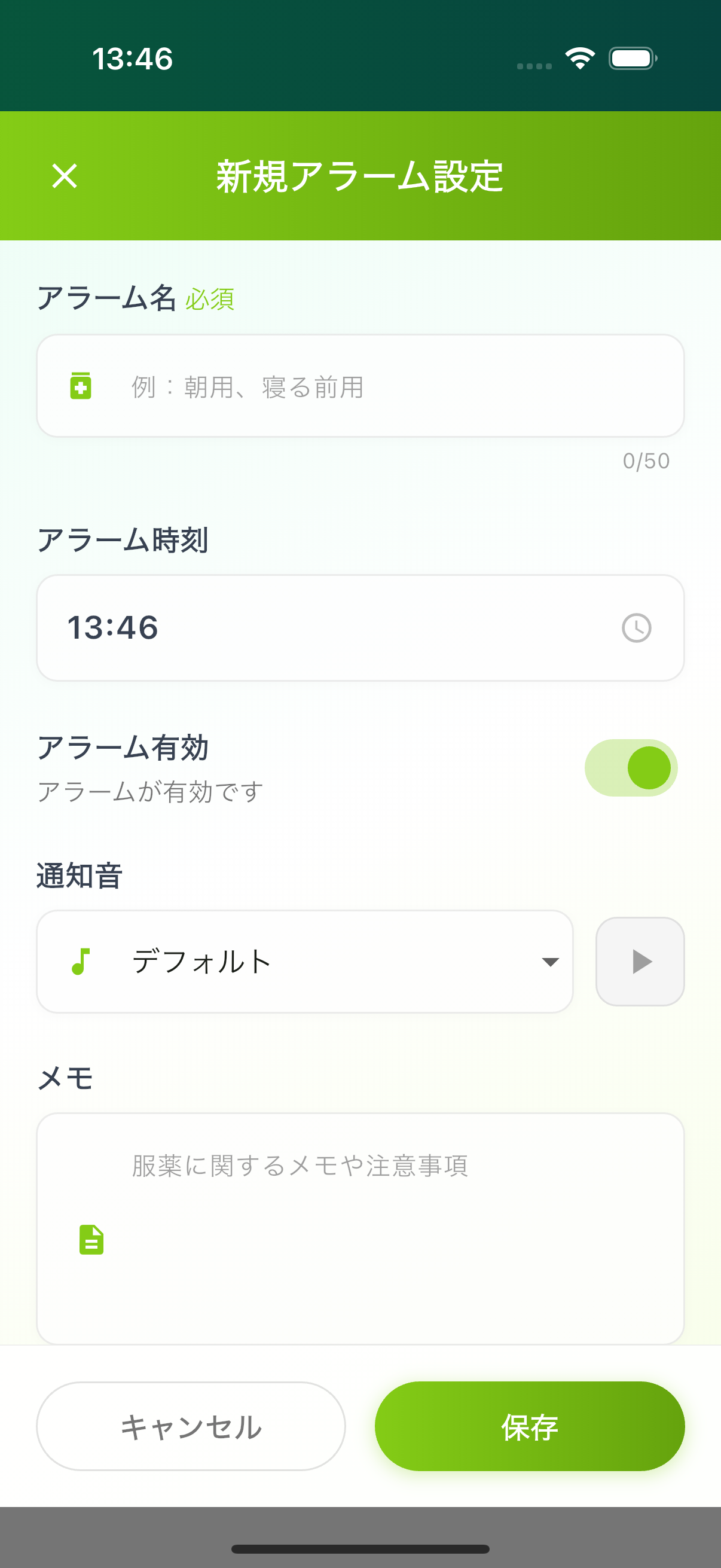
📱 点眼アラーム設定画面
アラームのオン・オフを切り替える
一覧画面で、各アラームの横にあるスイッチをタップすることで、一時的に鳴らさないように設定できます。
アラームを修正・削除する
一覧画面で、修正・削除したいアラームの横にあるボタンから操作します。
5. 設定画面でできること
言語の切り替え
日本語と英語の表示を切り替えることができます。
その他
アプリのバージョン情報などを確認できます。
6. さらに詳しく知りたい場合
記録の修正方法
間違った情報を入力してしまった場合は、各記録の一覧画面で「編集」ボタンから内容を修正できます。削除したい場合は「削除」ボタンをご利用ください。